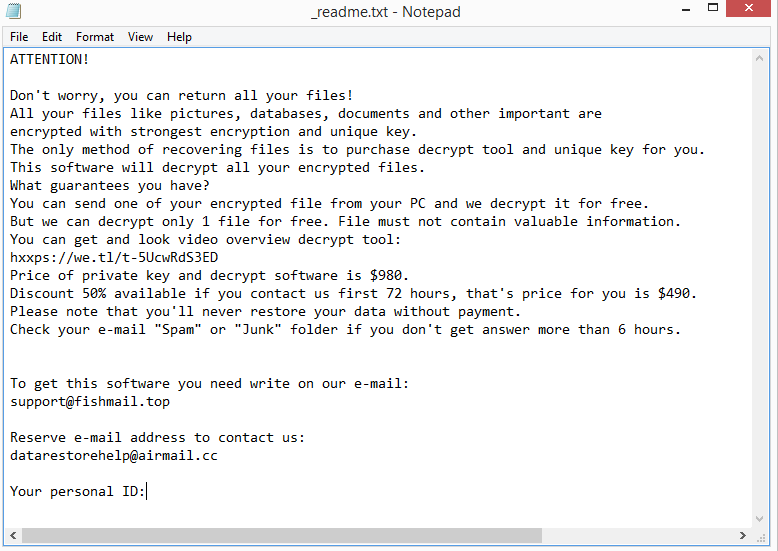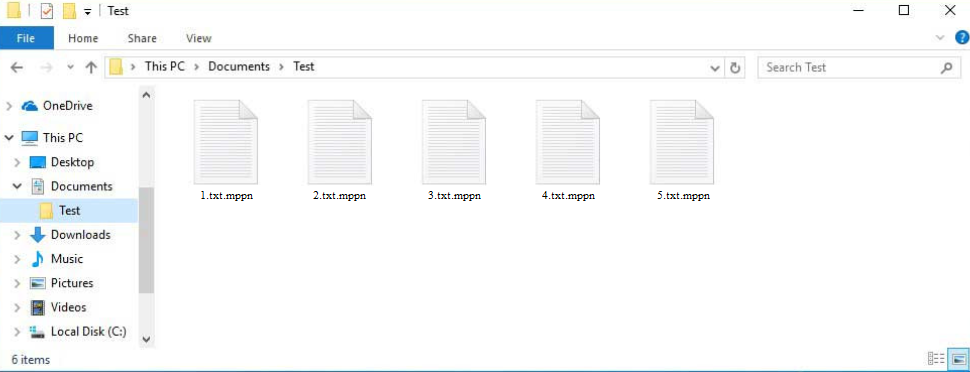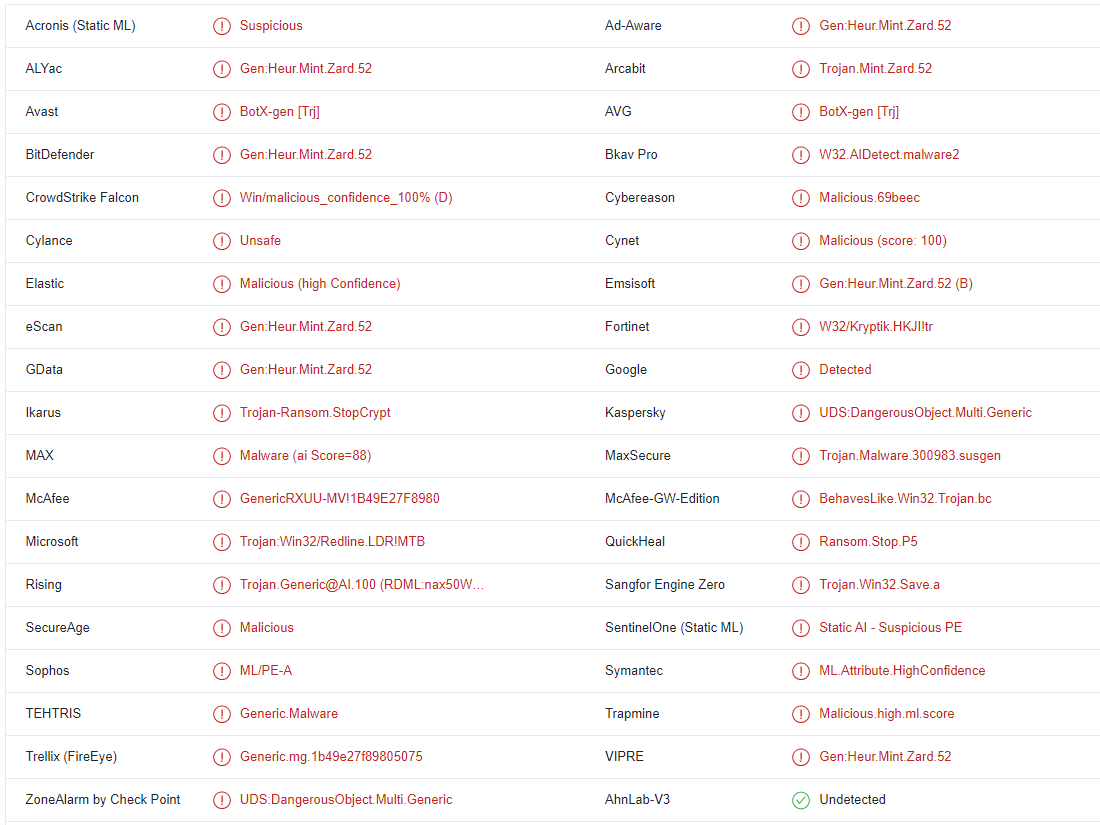Mppn ransomware er enda en versjon av Djvu/STOP ransomware. Det er en filkrypterende type skadelig programvare som i hovedsak vil ta filene dine som gisler. Operatørene av denne ransomware-familien slipper nye versjoner med jevne mellomrom, og det er mulig å skille dem fra hverandre ved utvidelsen de legger til krypterte filer. Denne legger til .mppn, derfor blir den referert til som Mppn ransomware . Den krypterer alle personlige filer, legger til .mppn og ber $ 980 om en dekrypterer for å dekryptere dem. Det anbefales ikke å betale løsepenger til nettkriminelle fordi det ikke garanterer at en dekrypterer vil bli sendt til deg.
Filer blir umiddelbart kryptert når ransomware er startet. Det vil vise et falskt Windows-oppdateringsvindu hele tiden filene blir kryptert for å forhindre at ofre oppdager hva som skjer. Ransomware vil kryptere dokumenter, bilder og videoer. De krypterte filene vil få .mppn-utvidelsen. For eksempel, når det er kryptert, vil bildet.jpg bli image.jpg.mppn.
Alle mapper som inneholder krypterte filer vil ha en løsepenger på _readme.txt sluppet inn i dem av ransomware. Notatet er ganske generisk, men det gir informasjon om hvor du kan få dekryptereren som kreves for filgjenoppretting. Dekryptereren koster $ 980, men notatet hevder at ofre som kontakter nettkriminelle innen de første 72 timene vil motta 50% rabatt. Det er umulig å vite om det er sant eller ikke uten å betale løsepenger. Men du bør være klar over risikoen som er involvert hvis du tenker på å betale løsepenger. Det viktigste poenget å gjøre er at selv om du betaler løsepenger, er det ingen garantier for at en dekrypterer faktisk vil bli sendt. Det er ingenting du kan gjøre for å tvinge nettkriminelle til å sende deg dekrypteringsprogrammet.
Hvis du har en sikkerhetskopi av filene dine, kan du starte filgjenoppretting etter at du har fjernet Mppn ransomware den helt fra datamaskinen. Det anbefales på det sterkeste å bruke et pålitelig antivirusverktøy for å stoppe ytterligere skade på datamaskinen. Når ransomware er helt fjernet, kan du trygt koble til sikkerhetskopien.
Dessverre er de som har sikkerhetskopier de eneste som kan gjenopprette filer gratis. Hvis du ikke har en sikkerhetskopi av filer, er ditt eneste valg å vente til en gratis Mppn ransomware dekrypteringsprogram er utgitt. En gratis Mppn ransomware dekrypterer er imidlertid ikke garantert. Problemet med ransomware fra Djvu/STOP ransomware-familien er at de bruker online nøkler til å kryptere filer, noe som betyr at nøklene er unike for hver bruker. Med mindre disse nøklene blir utgitt av cyberkriminelle, vil malware-forskere ha vanskelig for å lage en dekrypteringsprogram. Du kan prøve å bruke Djvu/STOP decryptor made by Emsisoft , men selv om det er verdt et forsøk, er det lite sannsynlig at det vil fungere på filene dine med mindre de er kryptert med en nøkkel Emsisoft har.
Hvordan kommer ransomware inn i datamaskiner?
Skadelig programvare kan komme inn på datamaskinen din på mange forskjellige måter. Det skjer vanligvis på grunn av dårlige nettvaner. Det er en god idé å ta deg tid til å bygge bedre surfevaner fordi du er mye mer sannsynlig å infisere datamaskinen din med skadelig programvare hvis du for eksempel åpner uønskede e-postvedlegg eller klikker på tilfeldige lenker.
Du har en betydelig større sjanse for å plukke opp skadelig programvare hvis du bruker torrenter til å piratkopiere opphavsrettsbeskyttet innhold (eller hvis du piratkopierer generelt). Mange torrent-nettsteder er fulle av ondsinnede torrenter på grunn av dårlig moderering. Du vil til slutt laste ned skadelig programvare hvis du ikke vet hvordan du identifiserer en ondsinnet torrent. Torrenter for underholdning er spesielt utsatt for skadelig programvare, spesielt torrenter for TV-serier, filmer og videospill.
I tillegg brukes e-post regelmessig til å spre skadelig programvare. Når brukere åpner ondsinnede vedlegg, starter de i hovedsak infeksjonen. Du bør kunne identifisere ondsinnede e-poster hvis du vet hva du skal se etter fordi de vanligvis er ganske åpenbare. Det mest grelle røde flagget er grammatikk / stavefeil i e-postmeldinger som angivelig er sendt av legitime selskaper. Ondsinnede aktører snakker vanligvis ikke engelsk, så e-postene deres har ofte stave- og grammatikkfeil. Bedrifter vil prøve å forhindre feil, spesielt i e-postmeldinger som genereres automatisk, fordi de vil virke ganske uprofesjonelle i offisiell kommunikasjon.
En annen ting å passe på er hvordan en e-postadresse adresserer deg. Hvis avsenderen skal vite navnet ditt, men bruker generiske ord som «Bruker», «Medlem» og «Kunde» for å adressere deg, kan det være et tegn på at avsenderen faktisk er en ondsinnet aktør. Bedrifter vil alltid adressere kundene sine ved navn i offisiell korrespondanse, siden det får en e-post til å virke mer personlig.
Til slutt er det viktig å huske at ondsinnede e-poster noen ganger kan være langt mer sofistikerte. Når en person er direkte målrettet og nettkriminelle har tilgang til personopplysningene sine, vil e-posten være mye vanskeligere å identifisere som skadelig. Det ville være mye mer arbeid lagt ned i ondsinnede e-postmeldinger for å få dem til å virke mer troverdige. De ville være feilfrie, adressere målet ved navn, og til og med inkludere litt informasjon som ville gi e-posten større troverdighet. Det er viktig å alltid bruke VirusTotal eller antivirusprogramvare for å skanne uønskede e-postvedlegg for en infeksjon. Det tar veldig lite tid og krefter, men det kan spare deg for mye trøbbel.
Slik sletter du Mppn ransomware
Bruk alltid antivirusprogramvare for å fjerne alvorlige infeksjoner som ransomware. Unngå å prøve å fjerne Mppn ransomware manuelt fordi du kan ende opp med å forårsake ytterligere skade på datamaskinen din. Bruk en god anti-malware program for å fjerne Mppn ransomware helt. Når ransomware er fullstendig fjernet, kan du få tilgang til sikkerhetskopien for å starte filgjenopprettingsprosessen.
Hvis du ikke har en sikkerhetskopi og ikke planlegger å spille løsepenger, er ditt eneste valg å vente på at en gratis Mppn ransomware dekrypterer blir tilgjengelig. Men som vi allerede har nevnt, er det uklart når eller om det vil bli utviklet. Husk også at hvis en dekrypterer ikke finnes på et legitimt nettsted som NoMoreRansom, finner du det ikke på et tilfeldig forum.
Mppn ransomware oppdages som:
- Gen: Heur.Mint.Zard.52 av BitDefender
- GenericRXUU-MV!1B49E27F8980 av McAfee
- Trojan:Win32/Redline.LDR! MTB fra Microsoft
- Gen:Heur.Mint.Zard.52 (B) av Emsisoft
- UDS:DangerousObject.Multi.Generic av Kaspersky
Quick Menu
trinn 1. Slette Mppn ransomware ved hjelp av sikkermodus med nettverk.
Fjern Mppn ransomware fra Windows 7/Windows Vista/Windows XP
- Klikk på Start og velg nedleggelse.
- Velg Start, og klikk OK.

- Start å trykke F8 når datamaskinen starter lastes.
- Under avansert støvel valgmulighetene, velge Sikkermodus med nettverk.

- Åpne nettleseren og laste ned verktøyet skadelig.
- Bruke verktøyet til å fjerne Mppn ransomware
Fjern Mppn ransomware fra Windows 8/Windows 10
- Det Vinduer logikk skjermen, trykk på strømknappen.
- Trykk og hold forskyvning og velge hvile.

- Gå til Troubleshoot → Advanced options → Start Settings.
- Velg Aktiver sikkermodus eller sikkermodus med nettverk under oppstartsinnstillinger.

- Klikk på omstart.
- Åpne nettleseren og laste ned malware remover.
- Bruke programvaren til å slette Mppn ransomware
trinn 2. Gjenopprette filene med Systemgjenoppretting
Slette Mppn ransomware fra Windows 7/Windows Vista/Windows XP
- Klikk Start og velg nedleggelse.
- Velg Start og OK

- Når PC starter lasting, trykker du F8 flere ganger for å åpne Avanserte oppstartsalternativer
- Velg ledetekst fra listen.

- Skriv inn cd restore, og trykk Enter.

- Skriv inn rstrui.exe og trykk Enter.

- Klikk Neste i det nye vinduet og velg gjenopprettingspunktet før infeksjonen.

- Klikk Neste igjen og klikk Ja for å starte system restaurere.

Slette Mppn ransomware fra Windows 8/Windows 10
- Klikk strøm-knappen på det Vinduer logikk skjermen.
- Trykk og hold nede SKIFT og klikker Start.

- Velg feilsøking og gå til avanserte alternativer.
- Velg ledetekst og klikk Start.

- I ledeteksten inn cd restore, og trykk Enter.

- Skriv inn rstrui.exe og trykk Enter igjen.

- Klikk Neste i vinduet over nye Systemgjenoppretting.

- Gjenopprettingspunktet før infeksjonen.

- Klikk Neste og deretter Ja for å gjenopprette systemet.

Offers
Last ned verktøyet for fjerningto scan for Mppn ransomwareUse our recommended removal tool to scan for Mppn ransomware. Trial version of provides detection of computer threats like Mppn ransomware and assists in its removal for FREE. You can delete detected registry entries, files and processes yourself or purchase a full version.
More information about SpyWarrior and Uninstall Instructions. Please review SpyWarrior EULA and Privacy Policy. SpyWarrior scanner is free. If it detects a malware, purchase its full version to remove it.

WiperSoft anmeldelse detaljer WiperSoft er et sikkerhetsverktøy som gir sanntids sikkerhet mot potensielle trusler. I dag, mange brukernes har tendens til å laste ned gratis programvare fra Interne ...
Last ned|mer


Er MacKeeper virus?MacKeeper er ikke et virus, er heller ikke en svindel. Mens det er ulike meninger om programmet på Internett, en masse folk som hater så notorisk programmet aldri har brukt det, o ...
Last ned|mer


Mens skaperne av MalwareBytes anti-malware ikke har vært i denne bransjen i lang tid, gjøre de opp for det med sin entusiastiske tilnærming. Flygninger fra slike nettsteder som CNET viser at denne ...
Last ned|mer